Докато работите с Excel, навярно понякога Ви се е случвало да получите грешката – хаштаг NAME, а понякога – грешката хаштаг VALUE.
Сега, дали Excel е започнал да харесва социалните мрежи и да използва хаштаг или просто ние правим нещо грешно, ще разберем в тази статия.
Това е въпрос, който получихме във форума на „Аула“ и както знаете, всеки понеделник правим една статия, в която отговаряме на избрана тема. В Ексел има няколко вида грешки, но тези двете са може би най-често срещаните.
Продължавайте да четете, за да разберете защо понякога получавaте грешката #NAME? и защо получавате понякога грешката #VALUE!
Вижте първо видео отговорът на въпроса: „Защо получаваме грешките NAME и VALUE в Excel?“ – в нашия YouTube канал.
Ако видеото Ви е харесало и е било полезно за Вас, може да дадете един палец нагоре за него.
Ако все още НЕ сте се абонирали за канала ни в YouTube, ще се радваме да го направите. 🙂
Всеки понеделник публикуваме видео отговори на едни от най-популярните въпроси във форума на „Аула“, свързани с практически проблеми от ежедневната ни работа с програми като: Excel, PowerPoint, Word, Photoshop и др.
Защо получаваме грешките NAME и VALUE в Excel?
В тази статия подробно ще разгледаме защо понякога получавaмe грешката #NAME?, а друг път грешката #VALUE! и как можем да решим този проблем.
Това е въпрос, който получихме във форума на „Аула“ и сега ще внесем яснота.
Както знаете, всеки понеделник отговаряме с видео и блог публикация на един въпрос, който е подбран от форума на „Аула“.
Това са две грешки, които много често ще срещаме в Excel.
Независимо дали сте напреднали или начинаещи, докато се работи, винаги може да объркаме някоя цифричка, някой символ и получаваме грешка.
Също така, работата в Excel доста често е на итеративен принцип, тоест пробваме няколко неща, докато станат, особено при по-сложни формули и функции.
Кога се получават тези две грешки?
Грешка #NAME
Грешката, която е #NAME (име) се получава, когато ние всъщност сме сбъркали името на функцията или аргументите на функцията.
Най-често това е случаят, който ние получаваме.
Например, ако тръгнем да пишем sum и съберем, това е класическа функция за сума, която събира нещата.
Но ако без да искаме сме били на кирилица и го направим по този начин, Excel ще ни даде грешката, че нещо НЕ е наред с тази функция (#NAME).
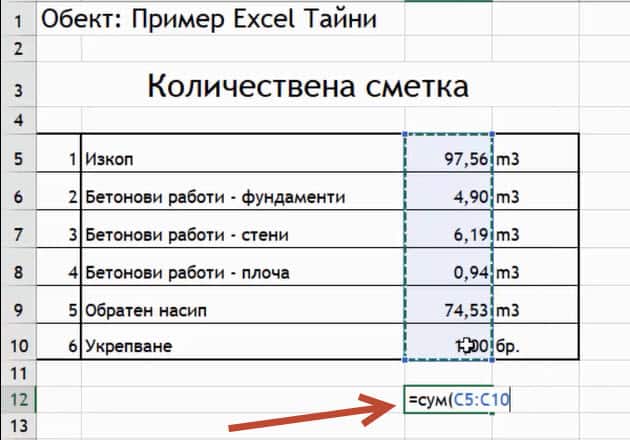
Не е задължително да сме сбъркали кирилицата, просто това е един от най-често срещаните варианти.
Може да сме искали да напишем sum, а да сме написали suma, отново ще ни даде грешка.
Тоест, когато имаме грешка, която ни дава #NAME, това означава, че е най-добре да проверим името на функцията.
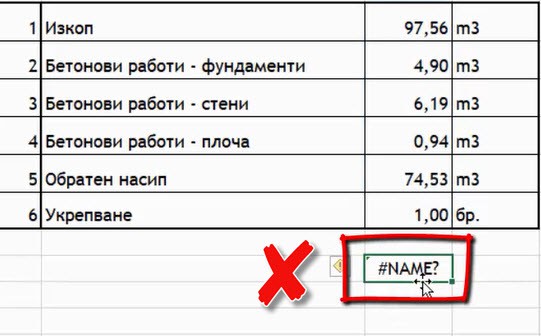
Грешка #VALUE
По-интересното е, когато получаваме втората грешка. Тя се хваща малко по-трудно.
И тя обикновено се получава, когато се опитваме да събираме 2 числа.. или всъщност не две числа, може да са много повече.
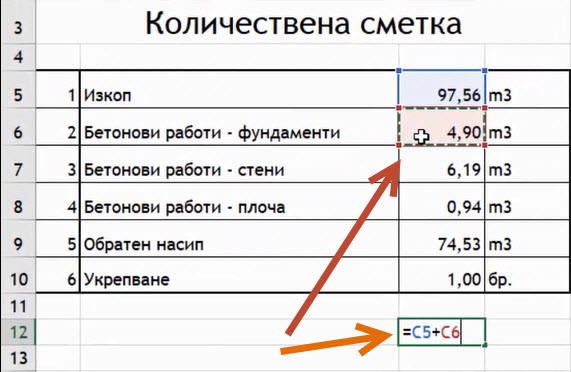
Но някое от нещата, които събираме НЕ са в коректния формат.
Тоест, ако съберем 2 числа, ще получим сумата.
Но ако съберем това число и без да искаме натиснем в долното, вместо в съседната клетка, то ще съберем 97 + кубични метра.
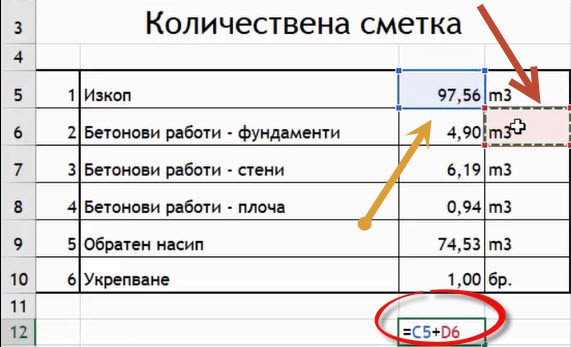
Е, понеже Excel НЕ може да събира ябълки и круши, за да ни каже колко компот ще се получи, ни дава грешка #VALUE! 🙂
Това означава, че има някаква грешка във входните данни.
И най-често това е, когато се опитваме да събираме или пък да изваждаме, или да правим някакви математически операции с неща, които НЕ са числа.
Това може да е заблуждаващо. Сега, това тук е очевадно, че кубични метри НЕ могат да се съберат, но понякога… ние хващаме например 10.30, само че ще го форматирам като текст, за да не го превръща в дата.
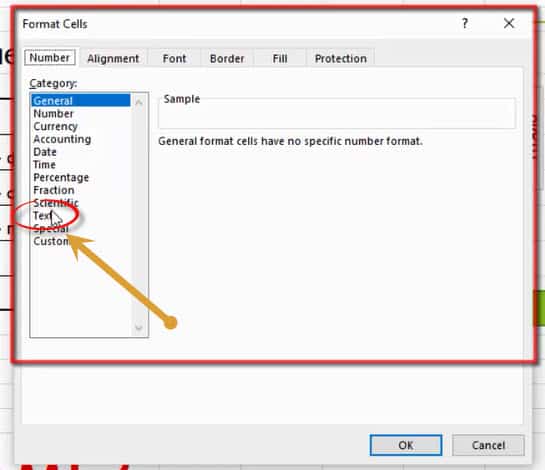
И си казваме: „Е, 10.30 е число, 57 е число, събирам го и какво се получава!?“ – И се получава нещо много странно.
Тук все пак Excel успява да ни направи някакво число, но то е, защото реши, че 10.30 НЕ може да е число, а е някаква дата.
Ако го направим 30.30, вече ни дава #VALUE!, защото 30.30 НЕ е число.
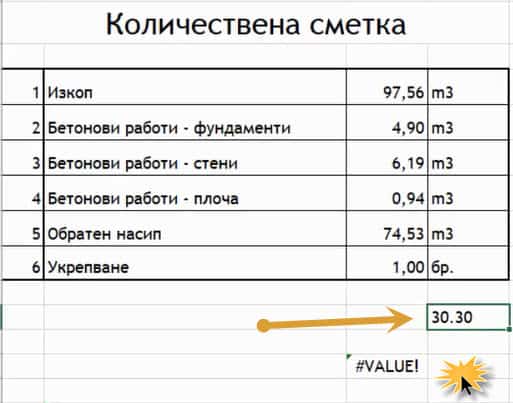
Форматирахме 30.30 като текст. Точката в нашите настройки НЕ е разделителна десетична запетая и това НЕ е число.
Със запетайката е число. В този случай това НЕ е число.
И съответно събираме две коренно различни неща. Това може да ни обърка и е най-често срещаната грешка, която ще получим при #VALUE!
Ако случайно някъде сме писали числата със запетайки, а на друго място с точки – Excel НЕ може да ги събере.
Трябва да видим какви са настройките на нашия Excel, имаме доста уроци за регионалните настройки.
Там подробно е обяснено как трябва да се нагласят, така че всичко да е наред.
Може да ги разгледате и в нашия YouTube канал, където споделяме много трикове и тънкости.
Може да намерите и много полезна информация и в нашите безплатни уроци на aula.bg
В тази статия показваме, че тази грешка може да се получава, ако имаме някаква таблица, въвеждали сме данни и някъде вместо запетайка, сме написали точка.
А на друго място вместо точка, сме написали запетайка. И е станало миш-маш.
Excel НЕ обича миш-маш. Трябва всичко да му е в еднакви мерни единици в еднакъв формат, за да може да работи коректно с него.
Надявамe се това да отговаря на въпроса кога се получават тези 2 грешки.
Ако искате да увеличите вашите Excel умения, разгледайте нашите уроци на aula.bg
Всеки понеделник правим видео отговор и блог публикация на Ваш въпрос, който сме получили на нашия блог на aula.bg
По всяко време може да се възползвате и от безплатните уроци по Excel.
Получавате едномесечен достъп до първите две седмици от курса.
Така ще се уверите в „силата“ на Excel и това колко много може да оптимизира процеса на работа.
Ако тази статия Ви е била полезна, ще се радваме да я споделите във Facebook с приятели. 🙂


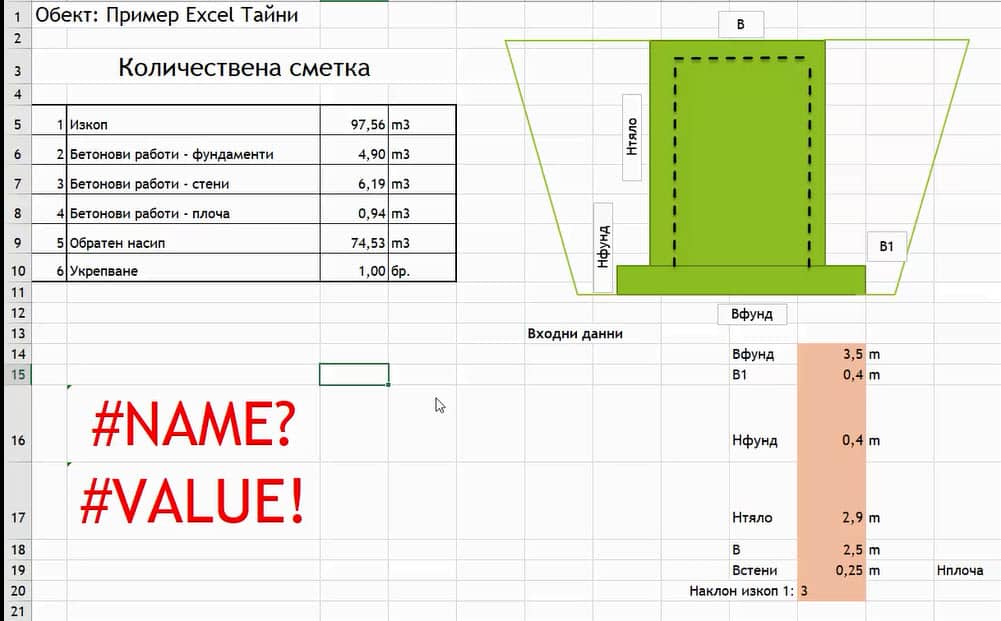
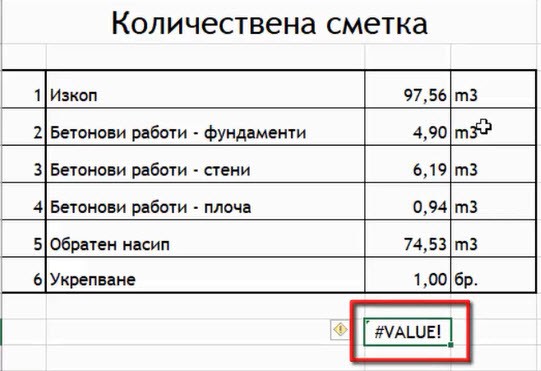
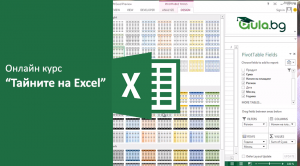

Статията е хубава, но не съвсем точна.
#NAME? може да се получи дори и да сме написали правилно името на функцията, но ако някой от аргументите е текст, който не е ограден с кавички.
Примерно: =IF(A4=Пешо;15;0) ще върне #NAME?, защото Пешо не е ограден с кавички. По мои наблюдения тази причина е дори по-често срещана от объркването името на функцията.
#NAME? ще получим и при следната формула: =Sheet2J6.
Тук грешката е, че няма удивителна след името на шийта
Въобще съобщението #NAME? се получава, когато някъде е объркан синтаксисът на формулата.
Що се отнася до #VALUE! не е съвсем точно, че Ексел не обича миш-маш.
Ако в клетка А1 е написано числото 100, в клетка А2 – някакъв текст, а в клетка А3 числото 50 то наистина A1+A2 + А3 ще върне #VALUE!.
НО
SUM(A1:A3) или SUM(A1;A2;А3) ще игнорира текстовите стойности и ще върне резултат 150
Няколко други случая:
#DIV/0!; ######; #REF!; #NUM!; #NULL!; #NA